Daptar eusi
Tutorial ngajelaskeun dasar-dasar fungsionalitas Flash Fill sareng nyayogikeun conto-conto ngagunakeun Flash Fill dina Excel.
Flash Fill mangrupikeun salah sahiji fitur Excel anu paling endah. Ieu nyengkram tugas tedious nu bakal nyandak jam dipigawé sacara manual tur executes eta otomatis dina lampu kilat (ku kituna ngaranna). Sareng éta gancang sareng sederhana tanpa anjeun kedah ngalakukeun hiji hal, tapi ngan ukur masihan conto naon anu anjeun pikahoyong.
Naon Flash Eusian dina Excel?
Excel Flash Fill mangrupikeun alat khusus anu nganalisa inpormasi anu anjeun lebetkeun sareng otomatis ngeusian data nalika ngidentipikasi pola.
Fitur Flash Eusian diwanohkeun dina Excel 2013 sareng sayogi dina sadaya vérsi Excel 2016 engké, Excel 2019, Excel 2021, sareng Excel pikeun Microsoft 365.
Dimimitian dina bulan Désémber 2009 salaku usaha Sumit Gulwani, panalungtik senior di Microsoft, pikeun ngabantosan pangusaha anu teu kahaja anjeunna tepang di bandara kalayan tantangan ngahiji, sababaraha taun ti harita, éta parantos mekar janten kamampuan anu kuat pikeun ngajadikeun otomatis seueur tugas Excel.
Flash Eusian gampang ngatasi puluhan tugas anu béda-béda anu sanés ngabutuhkeun rumus rumit atanapi bahkan kode VBA sapertos ngabagi sareng ngagabungkeun senar téks, meresihan data jeung inconsistencies koréksi, pormat téks na angka, ngarobah kaping ka t anjeunna hoyong format, sareng seueur deui.
Unggal waktos, Flash Fill ngagabungkeun jutaanprogram leutik nu bisa ngalengkepan tugas, lajeng sorts eta snippét kode ngagunakeun téhnik mesin-learning sarta manggihan hiji nu cocog pangalusna pikeun pakasaban. Sadaya ieu dilakukeun dina milidetik di latar tukang, sareng pangguna langsung ningali hasilna!
Dimana Flash Eusian dina Excel?
Dina Excel 2013 sareng engké, alat Flash Eusian aya dina nu tab Data , dina grup Alat data :
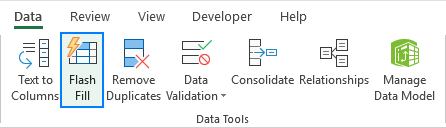
potong kompas Excel Flash Eusian
Sing anjeun anu leuwih resep gawé ti keyboard lolobana waktu, bisa ngajalankeun Flash Eusian kalawan kombinasi konci ieu: Ctrl + E
Kumaha ngagunakeun Flash Eusian dina Excel
Biasana Flash Eusian dimimitian otomatis, sarta anjeun ngan perlu nyadiakeun pola. Kieu carana:
- Selapkeun kolom anyar nu aya di gigireun kolom jeung data sumber Anjeun.
- Dina sél mimiti kolom nu anyar ditambahkeun, ketik nilai nu dipikahoyong.
- Mimitian ngetik dina sél salajengna, sareng upami Excel mendakan pola, éta bakal nunjukkeun sawangan data anu bakal dieusi otomatis dina sél di handap ieu.
- Pencét kenop Enter pikeun nampi sawangan. Réngsé!
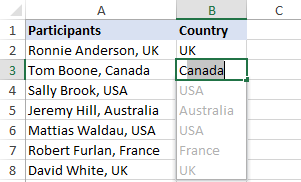
Tips:
- Mun anjeun teu resep kana hasil Flash Eusian, anjeun tiasa ngabatalkeunana ku mencét Ctrl + Z atawa ngaliwatan ménu pilihan Flash Eusian.
- Lamun Flash Eusian teu otomatis dimimitian, coba téknik ngungkulan saderhana ieu.
Kumaha Flash Eusian Excel ku klik tombol atawa potong kompas
Dina kalolobaananakaayaan, Flash Eusian najong otomatis pas Excel ngadegkeun pola dina data anjeun ngasupkeun. Upami sawangan teu muncul, anjeun tiasa ngaktipkeun Flash Eusian sacara manual ku cara kieu:
- Eusian sél kahiji teras pencét Enter.
- Klik Flash Eusian tombol dina tab Data atawa pencét potong kompas Ctrl + E.
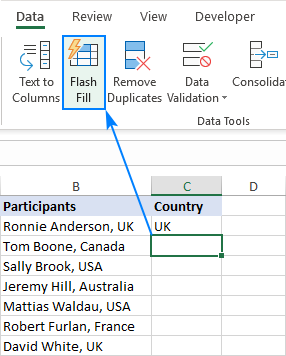
Pilihan Excel Flash Eusian
Nalika ngagunakeun Flash Eusian dina Excel pikeun ngajadikeun otomatis asupna data, tombol Flash Eusian Pilihan nembongan deukeut sél-otomatis dieusian. Ngaklik tombol ieu muka ménu nu ngidinan Anjeun ngalakukeun ieu:
- Batalkeun hasil Flash Eusian.
- Pilih sél kosong nu Excel gagal ngeusian.
- Pilih sél anu dirobah, contona, pikeun pormat sadayana sakaligus.
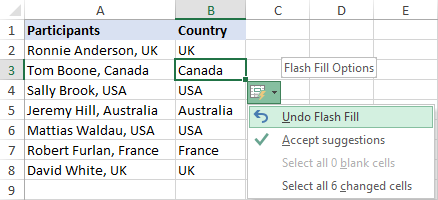
Conto Excel Flash Fill
Sapertos anu parantos disebatkeun, Flash Fill nyaéta alat pisan serbaguna. Conto-conto di handap ieu nunjukkeun sababaraha kamampuanana, tapi aya seueur deui!
Kéktrak téks tina sél (kolom pamisah)
Saméméh Flash Fill aya, ngabagi eusi hiji sél. kana sababaraha sél diperlukeun pamakéan fitur Text to Columns atawa fungsi Excel Text. Kalayan Flash Eusian, anjeun tiasa langsung kéngingkeun hasil tanpa manipulasi téks anu rumit.
Anggap anjeun gaduh kolom alamat sareng anjeun hoyong nimba kode pos kana kolom anu misah. Tunjukkeun tujuan anjeun ku ngetikkode pos dina sél munggaran. Pas Excel ngartos naon anu anjeun badé laksanakeun, éta ngeusian sadaya baris di handap conto sareng kode pos anu sasari. Anjeun ngan ukur kedah pencét Enter pikeun nampi sadayana.
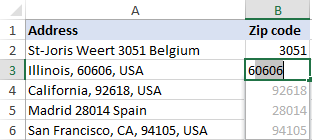
Rumus pikeun ngabagi sél sareng ékstrak téks:
- Ekstrak substring - rumus pikeun nimba téks tina panjangna spésifik atawa meunang substring saméméh atawa sanggeus karakter nu tangtu.
- Extract number from string - formula for extract number from alphanumeric strings.
- Pisah ngaran dina Excel - rumus pikeun nimba ngaran hareup, tukang jeung tengah.
Pangékstrak jeung pamisah:
- Toolkit Téks pikeun Excel - 25 parabot pikeun ngalakukeun rupa-rupa manipulasi téks kaasup ngabagi sél ku karakter naon waé sapertos koma, spasi, garis putus; ékstrak téks jeung angka.
- Alat Split Names - cara gancang jeung gampang pikeun misahkeun ngaran dina Excel.
Gabungkeun data tina sababaraha sél (ngagabungkeun kolom)
Lamun Anjeun gaduh tugas sabalikna pikeun ngalakukeun, euweuh masalah, Flash Eusian ogé bisa concatenate sél. Leuwih ti éta, éta bisa misahkeun nilai gabungan ku spasi, koma, titik koma atawa karakter sejenna - Anjeun ngan perlu némbongkeun Excel tanda baca diperlukeun dina sél munggaran:
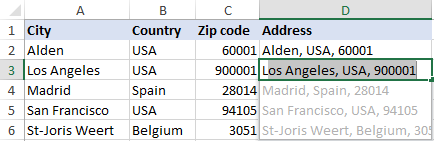
Ieu Metoda ieu hususna kapaké pikeun ngagabungkeun rupa-rupa bagian ngaran kana sél tunggal saperti ditémbongkeun dina Cara ngagabungkeun ngaran hareup jeung tukang jeung Flash Eusian.
Rumus pikeun gabung sélnilai:
- Fungsi CONCATENATE dina Excel - rumus pikeun ngagabungkeun string téks, sél jeung kolom.
Alat ngahiji:
- Wizard Gabung Tabel - cara gancang pikeun ngagabungkeun dua tabel ku kolom umum.
- Wizard Gabung Duplikat - Gabungkeun baris nu sarupa jadi hiji kolom konci.
Bersihkeun data
Upami sababaraha éntri data dina lembar kerja anjeun dimimitian ku spasi ngarah, Flash Eusian tiasa ngaleungitkeun éta dina sakedap. Ketik nilai kahiji tanpa spasi samemehna, sarta sakabeh spasi tambahan dina sél séjén ogé leungit:
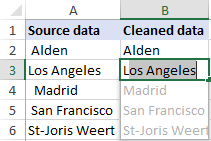
Rumus pikeun ngabersihan data:
- Fungsi Excel TRIM - rumus pikeun ngahapus kaleuwihan spasi dina Excel.
Alat beberesih data:
- Toolkit Téks pikeun Excel - motong sadaya spasi hareup, labuh jeung di-antara tapi spasi tunggal karakter antara kecap.
Format téks, angka jeung kaping
Rasa sering data dina spreadsheet anjeun diformat dina hiji cara bari rék di séjén. Mimitian ngetik nilai-nilaina persis sakumaha anu anjeun hoyongkeun, sareng Flash Eusian bakal ngalakukeun sésana.
Panginten anjeun gaduh kolom ngaran hareup sareng tukang dina hurup leutik. Anjeun hoyong nami tukang sareng nami dina kasus anu leres, dipisahkeun ku koma. Sapotong jajan keur Flash Fill :)
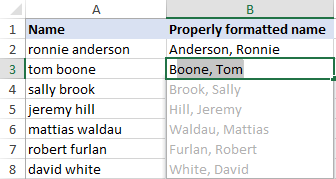
Panginten anjeun damel sareng kolom nomer anu kedah diformat janten nomer telepon. Tugasna tiasa dilaksanakeun ku cara anu parantos ditangtukeunformat husus atawa nyieun format angka custom. Atanapi anjeun tiasa ngalakukeun cara anu gampang sareng Flash Fill:
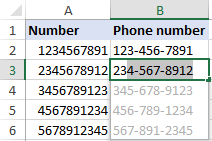
Pikeun pormat ulang tanggal anu dipikahoyong, anjeun tiasa nerapkeun format Tanggal anu cocog atanapi ngetik tanggal anu diformat leres. kana sél munggaran. Aduh, teu aya usulan anu muncul... Kumaha upami urang mencet potong kompas Flash Fill ( Ctrl + E ) atanapi klik tombol na dina pita? Leres, éta tiasa dianggo saé!
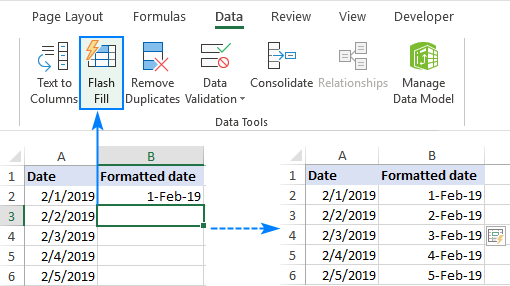
Ganti bagian tina eusi sél
Ngaganti bagian tina string ku sababaraha téks sanés mangrupikeun operasi anu umum pisan dina Excel, anu Flash Eusian ogé bisa ngajadikeun otomatis.
Misalna, anjeun gaduh kolom nomer jaminan sosial sareng anjeun hoyong nyensor inpormasi sénsitip ieu ku cara ngagentos 4 digit terakhir ku XXXX.
Pikeun réngsé. , boh nganggo pungsi REPLACE atawa ngetik nilai nu dipikahoyong dina sél kahiji jeung ngantep Flash Eusian otomatis ngeusian sél sésana:
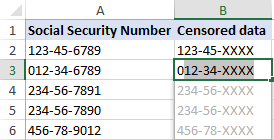
Kombinasi canggih
Flash Eusian dina Excel teu ngan bisa ngalakukeun tugas lugas kawas ditémbongkeun dina conto di luhur tapi ogé ngalakukeun leuwih canggih data ulang susunan.
Salaku conto, hayu urang ngagabungkeun potongan informasi béda ti 3 kolom tur nambahkeun sababaraha karakter custom kana hasilna.
Misalna, anjeun boga ngaran hareup dina kolom A, ngaran tukang dina kolom B, sarta ngaran domain dina kolom C. Dumasar kana informasi ieu, Anjeun hoyong ngahasilkeun alamat surélék. sses dina format ieu: [email protected] .
Pikeun pamaké Excel anu ngalaman, teu aya masalah pikeun nimba awalan nganggo fungsi LEFT, ngarobah sadaya karakter kana hurup leutik sareng fungsi LOWER sareng concatenate. Sadaya potongan nganggo operator concatenation:
=LOWER(LEFT(B2,1))&"."&LOWER(A2)&"@"&LOWER(C2)&".com"
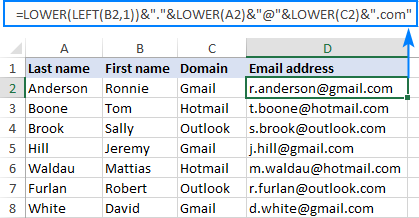
Tapi naha Excel Flash Fill tiasa ngadamel alamat email ieu pikeun urang sacara otomatis? Leres!
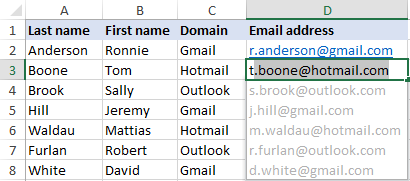
Keterbatasan sareng kaveat Excel Flash Eusian
Flash Eusian mangrupikeun alat anu saé, tapi éta gaduh sababaraha watesan anu anjeun kedah perhatikeun. samemeh Anjeun mimiti ngagunakeun fitur ieu dina susunan data nyata Anjeun.
1. Hasil Flash Eusian teu otomatis diropéa
Beda jeung rumus, hasil Flash Eusian statik. Upami anjeun ngadamel perobihan kana data asli, éta moal katingali dina hasil Flash Eusian.
2. Bisa gagal pikeun ngaidentipikasi pola
Dina sababaraha kaayaan, utamana lamun data aslina anjeun disusun atawa diformat béda, Flash Eusian bisa titajong sarta ngahasilkeun hasil nu salah.
Contona, lamun anjeun ngagunakeun Flash Eusian. Pikeun nimba ngaran tengah tina daptar dimana sababaraha éntri ngan ngandung ngaran Mimiti jeung Tukang, hasilna pikeun sél maranéhanana bakal salah. Ku kituna, wijaksana pikeun salawasna marios kaluaran Flash Eusian.

3. Teu malire sél nu karakterna teu bisa dicitak
Lamun sababaraha sél nu bakal dieusi otomatis ngandung spasi atawa karakter nu teu bisa dicitak lianna,Flash Fill bakal ngalewatan sél sapertos kitu.
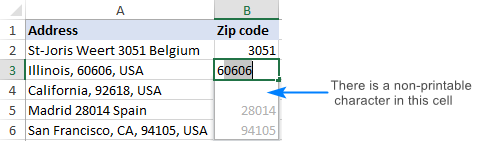
Janten, upami aya sél anu hasilna kosong, hapus sél éta ( Home tab > Format grup > Hapus > Hapus Sadaya ) terus jalankeun Flash Eusian deui.
4. Bisa ngarobah angka jadi string
Nalika maké Flash Eusian pikeun pormat ulang angka, mangga sadar yén éta bisa ngarobah angka anjeun kana string alfanumerik. Upami anjeun resep nyimpen nomerna, paké kamampuan format Excel anu ngan ukur ngarobih representasi visual, tapi sanés niléy dasarna.
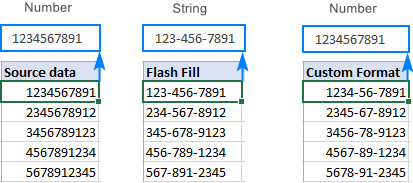
Kumaha ngaktipkeun sareng mareuman Flash Eusian
Flash Eusian dina Excel dihurungkeun sacara standar. Upami anjeun henteu hoyong bongbolongan atanapi perobihan otomatis dina lembar kerja anjeun, anjeun tiasa nonaktipkeun Flash Eusian ku cara kieu:
- Dina Excel anjeun, buka File > Options .
- Dina panel kénca, klik Advanced .
- Dina Editing options , hapus Kotak Eusian Flash Otomatis .
- Klik OK pikeun nyimpen parobahanana.
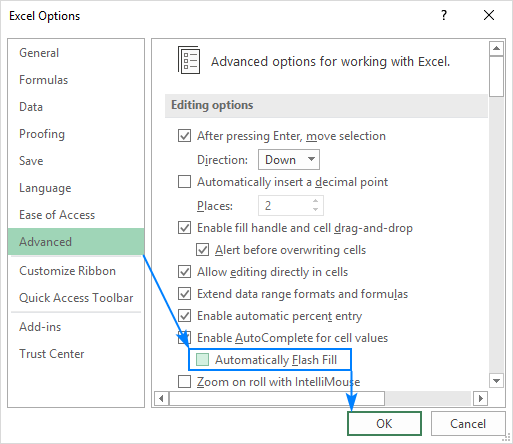
Pikeun ngaktipkeun deui Flash Eusian, cukup pilih kotak ieu deui.
Excel Flash Eusian teu jalan
Dina kalolobaan kasus, Flash Eusian jalan tanpa halangan. Lamun gagal, kasalahan di handap bisa muncul, sarta tips di handap bakal mantuan anjeun ngalereskeun eta.
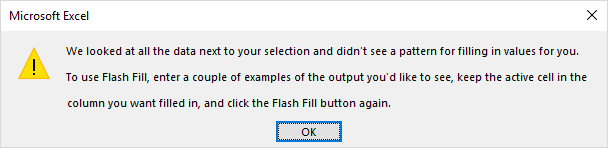
1. Nyadiakeun deui conto
Flash Fill diajar ku conto. Upami éta henteu tiasa ngenal pola dina data anjeun, eusian sababaraha deuisél sacara manual, supados Excel tiasa nyobian pola anu béda-béda sareng mendakan anu paling cocog pikeun kabutuhan anjeun.
2. Paksa jalankeun
Upami bongbolongan Flash Eusian teu otomatis muncul nalika anjeun ngetik, cobian jalankeun sacara manual.
3. Pastikeun Flash Eusian diaktipkeun
Lamun teu ngamimitian boh otomatis atawa manual, pariksa naha fungsionalitas Flash Eusian diaktipkeun dina Excel Anjeun.
4. Kasalahan Flash Eusian tetep aya
Upami teu aya saran di luhur anu tiasa dianggo sareng Excel Flash Fill masih ngalungkeun kasalahan, teu aya deui anu anjeun tiasa laksanakeun tapi ngalebetkeun data sacara manual atanapi nganggo rumus.
Éta kumaha anjeun nganggo Flash Eusian dina Excel. Hatur nuhun pikeun maca sareng ngarepkeun anjeun tiasa ningali dina blog urang minggu payun!

